Εδώ είναι μια κοινή πρακτική: Ανοίγετε ένα υπάρχον έγγραφο σε Microsoft Word, Excel ή PowerPoint, κάνετε κάποιες αλλαγές σε αυτό, και στη συνέχεια αποθηκεύστε το χρησιμοποιώντας ένα διαφορετικό όνομα αρχείου. Αυτό αφήνει το πρωτότυπο μόνο, αλλά σας δίνει ένα τροποποιημένο αντίγραφο.
Ένα μόνο πρόβλημα: Το Office 365 της Microsoft δεν λειτουργεί πλέον με αυτόν τον τρόπο. Λόγω μιας ακατανόητης αλλαγής που απομακρύνθηκε πριν από λίγο καιρό, οι αλλαγές που κάνατε αποθηκεύονται αυτόματα - σημαίνει ότι το πρωτότυπο έγγραφο σας αντικαθίσταται, ακόμα κι αν δεν θέλετε να είναι.
Επιπλέον, όταν επεξεργάζεστε ένα έγγραφο που έχει ήδη αποθηκευτεί τουλάχιστον μία φορά, θα παρατηρήσετε ότι η επιλογή "Αποθήκευση ως" - τόσο παλιά όσο και το ίδιο το λογισμικό - έχει εξαφανιστεί από το μενού Αρχείο.
Τι χαρά, η Microsoft;
Αυτό είναι ιδιαίτερα απογοητευτικό επειδή η ενημέρωση εξωθήθηκε χωρίς προειδοποίηση, εξήγηση ή οδηγίες. Συνέβη μια μέρα. Για μένα φαίνεται παρανοϊκό παράλογο ότι η Microsoft θα άλλαζε μια θεμελιώδη μέθοδο αποθήκευσης εγγράφων του Office χωρίς να ενημερώνει επαρκώς τους χρήστες.
Βελτιώνει: Αν και μπορείτε εύκολα να απενεργοποιήσετε τη νέα λειτουργία αυτόματης αποθήκευσης κάνοντας κλικ στην μικρή εναλλαγή στην επάνω αριστερή γωνία της οθόνης, η οποία απενεργοποιείται μόνο για το τρέχον έγγραφο . Δεν υπάρχει τρόπος να απενεργοποιήσετε την αυτόματη αποθήκευση παγκοσμίως.
Αυτό που μπορείτε να κάνετε είναι να απενεργοποιήσετε το AutoRecover, το χαρακτηριστικό που δημιουργεί αυτόματα ένα αντίγραφο ασφαλείας σε τακτά χρονικά διαστήματα. Αυτό απενεργοποιεί αποτελεσματικά την αυτόματη αποθήκευση - ενώ ταυτόχρονα σας αφήνει χωρίς τα παραπάνω αντίγραφα ασφαλείας.
Αν είστε πρόθυμοι να το κάνετε αυτό, κάντε κλικ στην επιλογή Αρχείο> Επιλογές> Αποθήκευση και, στη συνέχεια, καταργήστε την επιλογή του πλαισίου ελέγχου δίπλα στην επιλογή "Αποθήκευση πληροφοριών αυτόματης ανάκτησης κάθε X λεπτά".

Υπάρχει ένας άλλος τρόπος για να το αντιμετωπίσετε αυτό, αλλά σημαίνει να αλλάξετε τον τρόπο που εργάζεστε και ίσως να έχετε εργαστεί εδώ και δεκαετίες. Η Microsoft συνιστά να ανοίξετε ένα υπάρχον έγγραφο με σκοπό να το αποθηκεύσετε με ένα διαφορετικό όνομα αρχείου, πριν χρησιμοποιήσετε τη νέα επιλογή "Αποθήκευση αντιγραφής" (που αντικαταστάθηκε ως "Αποθήκευση ως") πριν πραγματοποιήσετε αλλαγές.
Ugh. Τι γίνεται αν κάνω αλλαγές και μετά αποφασίσω να τα εγκαταλείψω; Τώρα έχω ένα περιττό, ανεπιθύμητο αντίγραφο που πρέπει να διαγράψω με το χέρι.
Δεν θα τολμούσα να το κάνω αυτό, αν η Microsoft μου είχε ειδοποιήσει πρώτα. Πολλές εφαρμογές ιστού και κινητής συσκευής παρουσιάζουν στους χρήστες ενημερωτικές επικαλύψεις κατά την εισαγωγή τους σε νέες λειτουργίες. Γιατί το Office 365 δεν λειτουργεί με τον ίδιο τρόπο;
Εάν είστε εξίσου σμίξιμοι, υπάρχει μια ακόμα επιλογή: Μπορείτε να απενεργοποιήσετε την Αυτόματη αποθήκευση τροποποιώντας το μητρώο των Windows. Αυτό είναι σύμφωνα με ένα άρθρο υποστήριξης της Microsoft. Δυστυχώς, ο hack λειτουργεί μόνο στο Office 365 ProPlus. Προσπάθησα να βρω εκείνες τις ίδιες καταχωρήσεις μητρώου στο Office 365 Home και ήρθα κενές.
Τέσσερις μέθοδοι για την εργασία γύρω από το χαρακτηριστικό AutoSave του Office 365 (Techrepublic)
Η Microsoft μόλις έληξε την υποστήριξη για το Office 2007 και το Outlook 2007 (ZDNet)








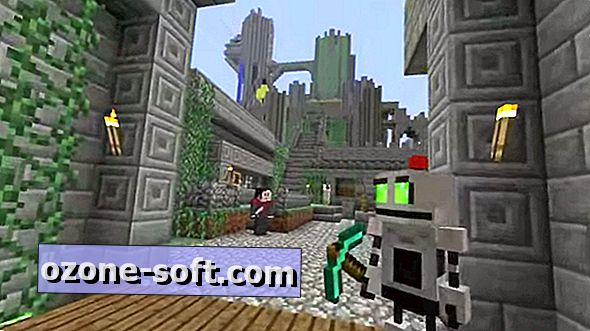




Αφήστε Το Σχόλιό Σας